Jeśli używasz laptopa dotykowego z załadowanym systemem Microsoft Windows 10, prawdopodobnie korzystałeś już z trybu tabletu. Jeśli nie, tracisz! Włączenie tej funkcji pozwala używać laptopa jako tabletu – bez klawiatury, touchpada i myszy! To doskonałe ustawienie, gdy masz jeden z laptopów — taki jak Chromebook lub nowy Inspiron 2 w 1 firmy Dell. Moja siostra ma Lenovo Flex i UWIELBIAM go chwytać, kiedy tam jestem, umieszczać go w trybie tabletu i spędzam czas po prostu uprawiając warzywa online bez konieczności przynoszenia mojego niezgrabnego laptopa w starym stylu przed siebie.
Włączanie trybu tabletu
Włączanie i wyłączanie trybu tabletu w systemie Windows 10 jest dość proste. Widzisz ten mały kwadrat w prawym dolnym rogu laptopa? To jest centrum powiadomień. Kliknij to raz, a na dole wyskakującego ekranu powiadomień zobaczysz „Tryb tabletu” w lewym dolnym rogu. Po prostu kliknij, aby przełączyć tę niesamowitą funkcję!
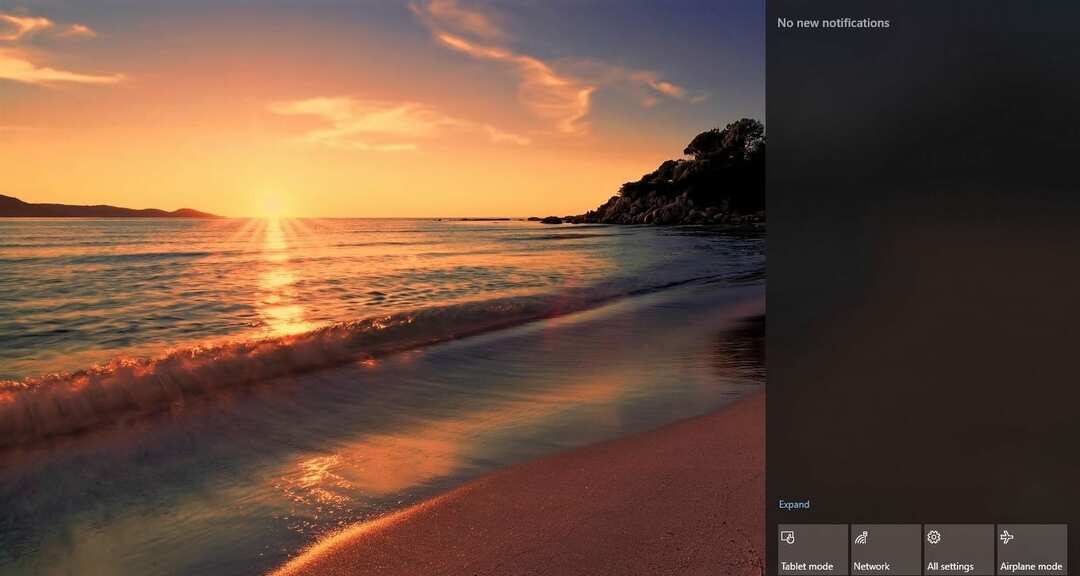
Uwaga dodatkowa: jeśli do tej pory nigdy nie kliknąłeś tego Centrum powiadomień, zobaczysz, że jest to również najszybszy sposób, aby dostać się do menu ustawień, przełączyć urządzenie w tryb samolotowy i otworzyć sieć.
W trybie tabletu Twoje aplikacje (w tym starsze programy) będą otwierać się na pełnym ekranie. Daje to więcej miejsca do pracy w środku. Jeśli chcesz używać dwóch różnych aplikacji obok siebie, przeciągnij jedną z nich na jedną stronę ekranu. Zobaczysz wtedy, gdzie „przyciągnie” ORAZ pokaże Ci, które inne otwarte aplikacje mogą być przyciągane tuż obok tej, którą aktualnie się poruszasz!
Jak już wspomniałem, częścią piękna trybu tabletu jest posiadanie większej powierzchni ekranu. Innym sposobem na zwolnienie większej liczby pikseli jest ukrycie paska zadań, gdy używasz laptopa jako tabletu:
- Wybierz "Początek" przycisk.
- Wybierać "Ustawienia“.
- Kliknij "System“.
- Stuknij w „Tryb tabletu“.
- Włączyć coś "Automatycznie ukryj pasek zadań w trybie tabletu“.
Aby uzyskać dostęp do ukrytego paska zadań, po prostu przesuń palcem w górę od dołu ekranu.
Wyłączanie trybu tabletu
Jeśli twój laptop w jakiś sposób utknie lub nadal uruchamia się w trybie tabletu, łatwo jest odwrócić to ustawienie. Najpierw kliknij prawym przyciskiem myszy pasek zadań i wybierz „Nieruchomości”. Przewiń w dół do miejsca, w którym jest napisane „Użyj pełnego ekranu startowego” i upewnij się, że jest ustawiony na WYŁĄCZONY.

Następnie kliknij „Dom” w oknie Ustawienia. Teraz wybierz „System" i wtedy "Tryb tabletu“. Gdzie widzisz, to mówi „Kiedy się loguję", wybierać "Użyj trybu pulpitu“. Teraz poszukaj „Gdy to urządzenie automatycznie włącza lub wyłącza tryb tabletu„ i zmień go na „Nie pytaj mnie i nie przełączaj“. Uruchom ponownie system i ponownie uruchomi się normalnie.
Jak często używasz trybu tabletu na swoim laptopie? Do jakich rzeczy go używasz? Netflix i chill? Filmy z kotkami na YouTube? Przeglądanie Facebooka?